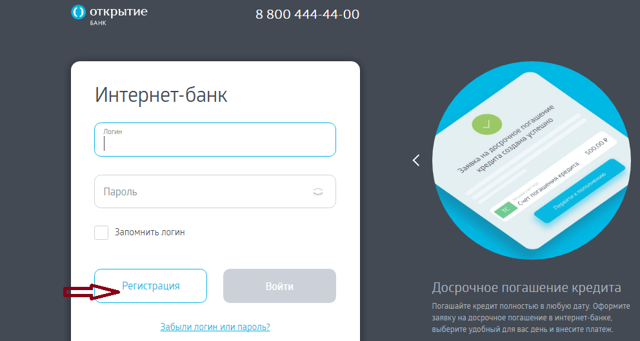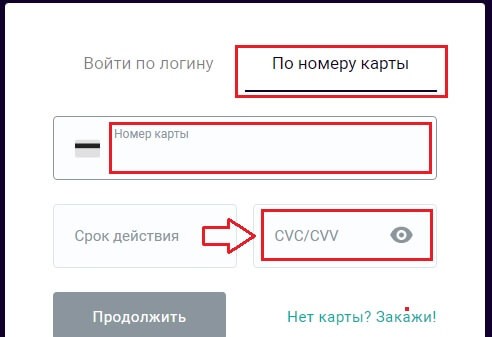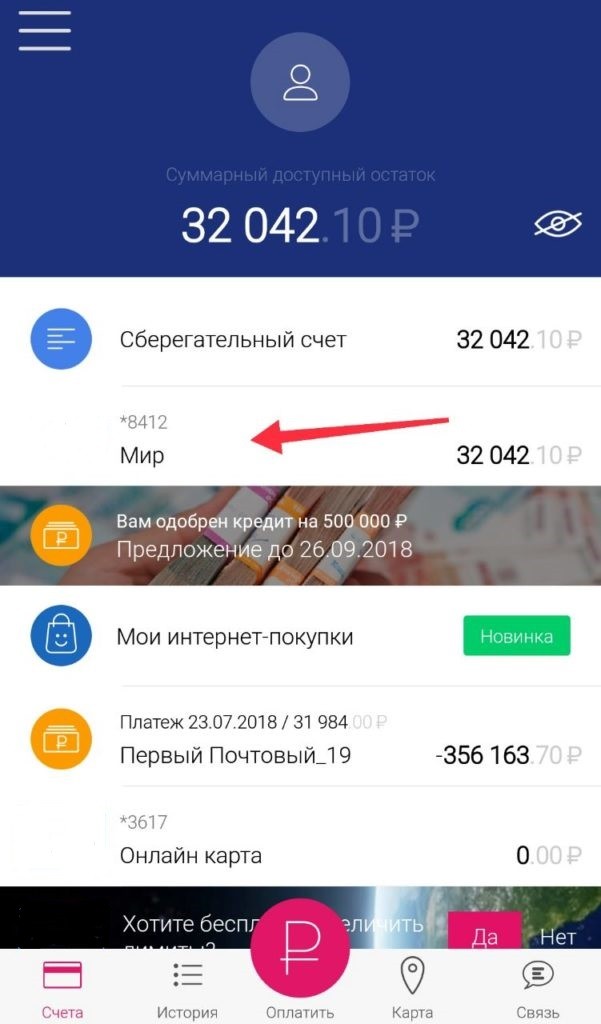Оглавление
Мобильный банк от Сбербанка
Мобильный банк – специальная услуга от Сбербанка, которая позволяет связывать статус и процесс банковской карты с SMS вашего телефона. Благодаря этой услуге у вас появляется возможность внимательно следить за всеми процессами, получать оповещение о проделанных операциях, есть возможность запрашивать баланс и пополнять счет. Используя мобильный банк, вы значительно повышаете эффективность контроля и использования банковской карты и что самое интересное, перечисленные функции не являются единственными, так как при условии подключения полного пакета услуги у вас появится возможность выполнять следующее:
- Блокировать карту в случае необходимости.
- Реализовывать операцию перевода денежных средств с одного своего счета, на другой (предусматривается возможность переводить деньги другим людям, но в этом случае придется создать специальное поручение в отделении банка).
- Осуществлять различные платежи.
- Получать всю информацию, касательно Сбербанка Онлайн.
- Осуществлять перевод денежных средств в благотворительные фонды.
- Оплачивать кредиты.
- Регулировать функцию автоплатежа.
- Получать рекламу акций и предложений от Сбербанка.

Доступные тарифы Сбербанка
На данный момент у пользователей Сбербанка есть возможность подключить мобильный банк по двум тарифам: экономный и полный пакет. Эти тарифы значительно отличаются друг от друга, как по стоимости, так и по доступным функциям.
Экономный пакет
Экономный пакет – специальный тариф, который является бесплатным и дает держателю карты доступ к стандартным функциям в виде возможности узнавать баланс, пополнить счет мобильного телефона, запросить информацию о подключенных услугах.
Данный пакет предоставляется абсолютно бесплатно, но стоит учитывать, что некоторые запросы о балансе и прочие функции могут быть платными. К примеру, запрос о состоянии баланса карты стоит 3 рубля.
Данным пакетом следует пользоваться только в том случае, если вы редко прибегаете к использованию карты, не так активно пользуетесь ее функциями и редко проверяете свой баланс. Также этим пакетом стоит пользоваться в том случае, если операции по вашей карте не такие значительные и не требуют контроля. Если же у вас проявляются повышенные потребности, то следует обратить внимание на тариф полного пакета.

Полный пакет
В случае, если вы хотите иметь полный контроль и информативность касательно вашей банковской карты, то стоит подключить полный пакет. В этом случае вам будут доступны абсолютно все функции, начиная от получения информации касательно баланса и функций оплаты различных услуг, заканчивая возможностью получать полную информацию касательно Сбербанк Онлайн, оплаты кредита и т.д.

Данный пакет рекомендуется к использованию, так как значительно повышает эффективность использования банковской карты, дает возможность держать все под контролем и всегда быть в курсе всех операций и денежных переводов. Но стоит понимать, что данная услуга уже предоставляется платно и имеет абонентский тип оплаты услуг.
Стоимость оплаты пакета «полный» выглядит следующим образом:
- Если у вас имеется моментальная или простейшая карта, то стоимость пакета «полный» составит 30 рублей в месяц.
- Если у вас традиционная или классическая карта, то стоимость полного пакета составит уже 60 рублей в месяц.
- Если у вас карта золотой серии, то данная услуга предоставляется бесплатно.
Поэтому вам осталось только решить, какой именно пакет услуг использовать и подключиться к нему.
Как подключить мобильный банк?
Теперь осталось разобраться с тем, как именно можно подключить мобильный банк. Сделать это можно несколькими способами:
Посещение отделения банка
Первый способ является наиболее простым и эффективным, правда, проблема может возникнуть, что поблизости не окажется отделения Сбербанка. Но тем не менее, если таковая возможность есть, то достаточно выполнить следующие условия:
- Посещаете отделение.
- Обращаетесь к сотруднику.
- Он вас консультирует и всячески помогает достичь положительного результата.
- После проделанных действий, у вас будет мобильный банк.
Как видите, ничего сложного в этом направлении нет, достаточно выполнить парочку простых действий.

Использование банкомата
Теперь рассмотрим вариант использования банкомата:
- Находите поблизости банкомат Сбербанка.
- Вставляете карту и вводите PIN-код.
- Выбираете в банкомате пункт «Подключить Сбербанк Онлайн или Мобильный банк».
- Выбираете «Мобильный банк».
- Отмечаете, какой именно тариф вы хотите подключить.
- После этого услуга будет подключена, и вы сможете свободно пользоваться всеми доступными функциями.

Используем мобильный телефон
Другим удобным способом является использование мобильного телефона, на котором достаточно отправить SMS и услуга будет подключена. Поначалу рассмотрим, как подключить пакет экономный:
- Переходите в раздел SMS на телефоне.
- Указываете, что хотите отправить SMS на номер 900.
- Затем вводите сообщение «ЭКОНОМ XXXX» (вместо знаков XXXX вводите четыре последние цифры вашей банковской карты).
- Вам придет SMS с кодом.
- Нужно этот код повторно отправить на номер 900.
- Затем банк подтвердит подключение, и вы сможете пользоваться всеми функциями.

Теперь рассмотрим, как подключить тариф полного пакета:
- Используем раздел мобильного телефона для отправки SMS.
- Указываете номер отправки: 900.
- Вводите сообщение: «ПОЛНЫЙ ХХХХ» (вместо ХХХХ вводите четыре последние цифры вашей банковской карты).
- Получаете код от банка.
- Повторно отправляете его на номер 900.
- Теперь мобильный банк вам будет доступен в полном функционале.

Как отключить услугу мобильный банк?
Может случится так, что пользователь банковской карты захочет приостановить или отключить услугу мобильного банка. Такое тоже возможно реализовать несколькими способами.
Используем мобильный телефон
Поначалу следует разобрать наиболее эффективный и простой способ с использованием мобильного телефона:
- Переходите в пункт «Сообщения».
- Указываете номер, на который хотите отправить SMS: 900.
- В окне текста вводите: БЛОКИРОВКА УСЛУГ.
- Затем вам придет ответное сообщение с кодом.
- Отправляете код обратно на номер 900.
- Теперь услуги мобильного банка будут приостановлены, как и оплата (в случае, если вы подключали полный пакет).

Обращаемся в отделение Сбербанка
Вторым способом отключения услуги является обращение в отделение банка:
- Приходите в отделение.
- Обращаетесь к сотруднику.
- Он вас проконсультирует и поможет приостановить услугу.

Звоним по горячей линии
Последним способом отключения является звонок в службу поддержки:
- Звоните по номеру: 8-800-555-55-50.
- Говорите оператору о своем намерении отключить услугу.
- Он задаст вам пару вопросов.
- Затем мобильный банк будет отключен.
Как видите, способов отключить мобильный банк предостаточно, можете использовать любой из них и добиваться положительного результата.

Как разблокировать мобильный банк после отключения?
Теперь стоит рассмотреть ситуацию, когда вы вдруг захотел вновь разблокировать эту услугу и начать пользоваться всеми доступными функциями. Сделать это можно, используя всего лишь один простой способ при помощи мобильного телефона:
- Заходите в раздел сообщений вашего телефона.
- Указываете, что хотите отправить сообщение на номер 900.
- В тексте следует вести следующее: РАЗБЛОКИРОВКАУСЛУГ ХХХХ (вместо ХХХХ необходимо ввести последние четыре цифры вашей банковской карты).
- Вам поступит SMS со специальным кодом.
- Нужно отправить код на телефон 900.
- Теперь вы можете продолжать пользоваться всеми услугами мобильного банка.

Что делать, если карта перевыпускается?
После активного пользования банковской картой, настает момент, когда срок ее активности подходит к концу. Сразу возникает вопрос, а что делать с мобильным банком? Нужно ли писать заявление в банк? На самом деле ничего такого делать не нужно, достаточно просто продолжать пользоваться мобильным банком. Дело в том, что после перевыпуска карты, данная услуга переносится на новую карту, клиент получает специальное сообщение, где указано, что услуга перенаправлена на новую карту.

Что делать, если поменялся номер телефона?
Как быть в той ситуации, если поменялся номер телефона? В этом случае вам предстоит лично отправиться в отделение банка и заполнить специальные заявления, после которых вам переключат мобильный банк на новый номер телефона. Каким-либо другим способом изменить ситуацию уже не получится.
Что будет, если на карте закончатся деньги?
Другой неприятной ситуацией может оказаться отсутствие финансовых средств на банковской карте. Тогда мобильный банк просто временно приостановит функциональность, особенно это касается полного пакета, так как за него требуется абонентская плата. Чтобы исправить эту ситуацию. Достаточно пополнить банковский счет и услуга будет автоматически активирована.

Основные лимиты на проведение операций в мобильном банке
Но не стоит сильно расслабляться, так как некоторые финансовые операции в мобильном банке имеют свои ограничения:
- Оплата личного мобильного телефона (на который установлена услуга): не должна превышать сумму 3000 рублей в стуки.
- Оплата иных мобильных телефонов: не более 1500 рублей в сутки, сумма операций с мобильными телефонами не может превышать показатель в 10 штук.
- Перевод денег на счет другого абонента: сумма не должна превышать 8000 рублей в сутки, не более 10 операций в день.
- Совершение платежа в пользу организации: не менее 10 рублей и не более 10000 рублей в сутки (для каждой организации в отдельности).
- Перевод между картами банка: не более 100 000 рублей, 3000 евро и 4000 долларов.
Теперь вы знаете все о данной услуге и можете смело начинать ей пользоваться. Помните о том, что мобильный банк предназначен для тех пользователей, которые постоянно проводят самые разные финансовые операции, оплачивают счета и которым просто необходимо постоянно следить за состоянием своего баланса. Если вы редко используете банковский счет, если вы практически никогда не расплачиваетесь карточкой, и она у вас просто лежит, то подключение услуги не имеет смысла.
Мы говорим про полный пакет, так как экономный не так полезен, хотя он автоматически будет вам присваиваться после оформления карты. В любом случае, теперь вы обладаете всей необходимой информацией, которую можете использовать в дальнейшем и добиваться положительного результата. В дальнейшем решение будете принимать исключительно вы. Но если оценить все отзывы со стороны пользователей, то можно смело сказать, что услуга пользователям нравится и она достаточно эффективная.
Как добавить карту в Сбербанк Онлайн

Знать, как добавить 2 карту в Сбербанк Онлайн, в первую очередь нужно людям, которые ценят свое время. Такой способ быстрый и легкий, не требует посещения отделения и длительного ожидания в очередях. К тому же, действия можно проводить и в нерабочее время.
В большинстве случаев самостоятельное добавление новой карты в Сбербанк Онлайн не нужно. Все оформленные банковские продукты находятся во вкладке «Мои карты».
Новые карточки могут начать отображаться в системе только спустя сутки после их оформления и получения. В течение этого времени не нужно предпринимать никаких действий, данные обновятся автоматически.
Если указанный срок уже прошел, а «пластик» все равно не видно, придется привязывать его вручную или обратиться к сотруднику банка.
Как в Сбербанк Онлайн добавить новую карту

Для добавления необходимо авторизоваться на сайте Сбербанк Онлайн, зайти в раздел «Мои карты», выбрать пункт «Карты» и «Добавить карту». Появится страница, на которой нужно указать:
- несколько последних цифр кредитной или дебетовой карты;
- ее название;
- порядковый номер.
Последний пункт создан для удобства клиентов и позволяет расположить карточки в порядке важности, что упрощает и ускоряет работу с ними.
Аналогичный порядок действий сохраняется и во время решения вопроса, как добавить другую карту в Сбербанк Онлайн с телефона. Различие состоит только в том, что используется браузер не компьютера или ноутбука, а мобильного устройства. Хотя владельцы смартфонов могут применить и другой метод, речь о котором пойдет ниже.
Как добавить карту в Сбербанк Онлайн через приложение
Для применения этого способа сначала нужно скачать мобильное приложение Сбербанк Онлайн. Если клиент все еще не зарегистрирован в системе – сделать это и авторизоваться. Во время регистрации важно указывать номер существующей основной банковской карточки. Пароль придет в виде СМС-сообщения.

Дальнейший порядок действий аналогичен работе с онлайн-версией сервиса и пункт добавления находится в разделе «Мои карты».
Независимо от способа входа в Сбербанк Онлайн, система позволит добавить в список только «пластик», оформленный на имя клиента в этом банке. Данные кредитных или дебетовых карт, оформленных на других людей или в других финансовых учреждениях, внести в список не получится.
Если не получилось привязать карту самостоятельно
Несмотря на необходимость выполнить всего несколько простых шагов, иногда у клиентов Сбербанка не получается добавить вторую карточку. Причин этому может быть несколько:
- Ошибка в системе. В таких случаях нужно немного подождать и попытаться выполнить действия повторно спустя некоторое время.
- Открытие «пластика» в другом отделении банка. Эта проблема встречается довольно часто. Чтобы ее избежать, рекомендуется обслуживаться в одном и том же отделении финансового учреждения.
В любом случае, проблему можно решить, но для этого понадобится помощь сотрудников кредитной организации. Обратиться к ним можно через форму обратной связи на сайте «Сбербанка» либо в отделении.
Как удалить данные из системы
Полностью удалить информацию об активном «пластике» нельзя. Но клиент может скрыть его из общего списка и сделать «невидимым». Для этого необходимо:
- Зайти в личный кабинет Сбербанк Онлайн.
- Перейти в «Настройки безопасности продуктов».
- Выбрать пункт «Настройка видимости продуктов». После выполнения этих действий должен появиться список всех открытых в банке счетов (расчетных и карточных) и депозитов.
- В настройках видимости кликнуть на вкладку Сбербанк Онлайн, чтобы увидеть только те продукты, управление которыми доступно через сервис.
- Чтобы карточка больше не отображалась в личном кабинете, в окошке напротив нее необходимо убрать галочку «Отображать».
Важно не забыть подтвердить изменения. Делается это путем введения в соответствующее поле одноразового пароля, отправленного банком на номер клиента.
Чтобы скрыть «пластик» из мобильного приложения, в настройках видимости необходимо выбрать пункт «Мобильные устройства». Дальнейшие действия такие же, как в случае с онлайн версией сервиса.
https://poisk-v-seti.ru/info/banking/sberbank/mobilnyj-bank
https://1000bankov.ru/wiki/kak-dobavit-kartu-v-sberbank-onlayn/